Pagina de pornire > Scanare > Scanarea utilizând butonul de scanare al aparatului > Salvarea datelor scanate pe un suport de stocare USB flash
Salvarea datelor scanate pe un suport de stocare USB flash
- Încărcaţi documentul.
- Introduceți un suport de stocare USB flash în fanta USB.
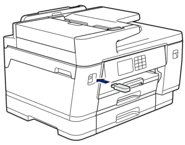
- Apăsaţi pe
 sau pe
sau pe  pentru a afişa opţiunea [Scanare la media] şi apoi apăsaţi pe aceasta.
pentru a afişa opţiunea [Scanare la media] şi apoi apăsaţi pe aceasta. - Pentru a modifica setările, apăsați pe
 [Opţiuni] și apoi treceți la pasul următor.
[Opţiuni] și apoi treceți la pasul următor. 
- Pentru a defini propriile setări implicite: după ce modificaţi setările, apăsaţi pe opţiunea [Def.noi val.implicite] şi apoi apăsaţi pe [Da].
- Pentru a reveni la setările definite în fabricaţie: apăsaţi pe opţiunea [Setări iniţiale] şi apoi apăsaţi pe [Da].
- Selectaţi setările de scanare pe care doriţi să le modificaţi şi apoi apăsaţi pe [OK].OpţiuneDescriereScanare 2 feţe
(MFC-J3940DW/MFC-J6955DW/MFC-J6957DW)
Selectaţi modul de scanare faţă-verso.
Setare culoareSelectați formatul de culoare al documentului.
RezoluţieSelectaţi rezoluţia de scanare pentru documentul dumneavoastră.
Fisier TipSelectaţi formatul de fişier pentru document.
Format doc.Selectați formatul documentului.
LuminozitateSelectați nivelul de luminozitate.
ContrastSelectați nivelul contrastului.
Nume fişierRedenumiţi fişierul.
Stil nume fişierSelectați ordinea în care data, numărul de ordine și alte elemente apar în numele fișierelor.
Trunchiere automatăScanaţi mai multe documente aşezate pe fereastra de sticlă a scanerului pe un suport de stocare USB flash. Aparatul va scana fiecare document şi va crea fişiere separate sau un singur fişier cu mai multe pagini.
Autocor. încl.La scanare, sunt corectate toate documentele înclinate.
Omitere pagină goalăDacă această opţiune este activată, paginile goale vor fi omise.
Sensibilitate.omit.pag.albăSelectați nivelul de sensibilitate folosit la detectarea paginilor albe din datele scanate. Dacă sensibilitatea este mai mare, aparatul va detecta mai ușor paginile albe.
Eliminare culoare de fondModificați nivelul culorii de fundal pentru a defini în ce măsură culoarea de fundal va fi eliminată.
Setări margineModificați marginile documentului.

- Pentru a salva setările într-o comandă rapidă, apăsaţi pe [Salv drept cmd. rap.]. Veţi fi întrebat dacă doriţi să salvaţi această comandă într-o comandă rapidă cu o singură atingere. Urmaţi instrucţiunile afişate pe ecranul LCD.
- Apăsaţi pe [Start].
- Dacă folosiți fereastra de scanare, introduceți următoarea pagină și apoi apăsați pe [Continuare]. Dacă nu mai sunt alte pagini de scanat, apăsaţi pe [Terminare]. După terminarea scanării, asiguraţi-vă că aţi selectat [Terminare] înainte de a scoate suportul USB flash din aparat.
- IMPORTANT
- În timpul citirii datelor, pe ecranul LCD este afişat un mesaj. În timpul citirii datelor, NU scoateţi din priză cablul de alimentare şi nu scoateţi suportul USB flash din aparat. Puteți pierde datele şi suportul USB flash se poate defecta.



